Saya telah menggunakan Nintendo Switch asal saya selama kira-kira 2 tahun sekarang, dan baru-baru ini semasa menikmati sesi permainan hujung minggu dengan rakan sekerja saya, Suis saya berhenti mengeluarkan output ke paparan.
Selepas menyemak kabel, dok dan Suis, tiada kerosakan yang boleh dilihat yang boleh menyebabkan isu yang menyebabkan saya dan rakan sekerja saya berada dalam keadaan kacau.
Akhirnya, selepas sedikit penyelidikan dan menghubungi GameStop tempatan saya di mana saya membeli peranti itu, saya mengetahui apa yang salah.
Saya mendapat tahu bahawa kabel gantian HDMI yang saya beli beberapa hari lalu ialah standard pematuhan HDMI yang lebih lama berbanding dengan yang disokong secara rasmi oleh Nintendo Switch.
Jadi selepas satu lagi perjalanan pantas ke GameStop tempatan saya, saya dapat membetulkan isu saya, tetapi dalam proses itu, saya menyedari terdapat banyak sebab yang boleh menyebabkan isu ini.
Jika Nintendo Switch anda tidak bersambung ke TV anda, periksa kabel HDMI anda dan keserasiannya. Ia juga penting untuk menyemak sama ada Suis disambungkan dengan betul ke dok dan hanya menggunakan perkakasan rasmi untuk peranti anda.
Saya juga akan melawati beberapa kaedah lain seperti kemas kini perisian dan kitaran kuasa peranti anda untuk menyelesaikan masalah.
Periksa Kabel HDMI anda


Perkara pertama untuk menyemak sama ada kabel HDMI anda tidak bersambung ke TV anda ialah kabel HDMI.
Pastikan kabel tidak rosak di hujung penyambung dan periksa jika ada pin yang rosak.
Selain itu, anda juga boleh menyemak port pada dok Nintendo Switch serta TV untuk memastikan ia tidak rosak.
Jika kabel anda rosak dan anda perlu mendapatkan penggantian, pastikan ia adalah kabel HDMI 1.4 atau standard yang lebih tinggi, dan juga pastikan ia adalah kabel berkualiti tinggi.
Walau bagaimanapun, jika anda mempunyai Suis versi OLED, anda memerlukan kabel HDMI 2.0 kerana peranti menyokong HDR.
Sambungkan Nintendo Switch ke TV dan semak untuk memastikan kabel baharu berfungsi sebagaimana mestinya.
Walau bagaimanapun, jika kabel HDMI tidak menyebabkan isu ini, maka bacalah untuk mendapatkan lebih banyak penyelesaian.
Mulakan semula TV anda


Kadangkala ia mungkin hanya pepijat mudah yang menyebabkan masalah, dan selalunya ia boleh dibetulkan dengan hanya memulakan semula peranti anda.
Dalam kes ini, putuskan sambungan kabel HDMI daripada TV dan Nintendo Switch dan mulakan semula TV anda. Untuk langkah yang baik, mulakan semula Nintendo Switch anda juga.
Setelah peranti dimulakan semula, teruskan dan pasangkan kabel HDMI daripada Tukar ke TV dan paparan anda sepatutnya berfungsi sekarang.
Jika ia masih tidak berfungsi, maka anda mungkin perlu menyemak sama ada input yang betul dipilih.
Semak sama ada TV anda berada pada Input yang Betul
Memandangkan kebanyakan TV moden mempunyai berbilang kaedah input, malah termasuk berbilang port HDMI, anda mungkin tersalah input pada TV anda, itulah sebabnya paparan Suis anda tidak dipaparkan.
Klik butang 'Sumber' atau 'Input' pada alat kawalan jauh TV anda dan kitar melalui pilihan HDMI sehingga paparan muncul.
Ini adalah kesilapan biasa yang kebanyakan kita lakukan dan jika TV anda mempunyai pilihan untuk menamakan semula input, anda boleh melabelkan setiap satu daripadanya untuk peranti yang berbeza supaya anda tidak perlu menyemak semua input setiap kali anda ingin mencari Suis anda.
Semak sama ada Dok dan Penyesuai anda Serasi
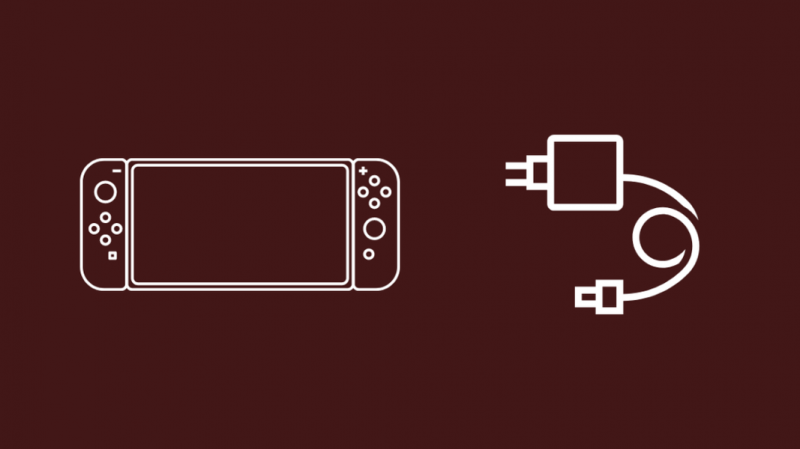
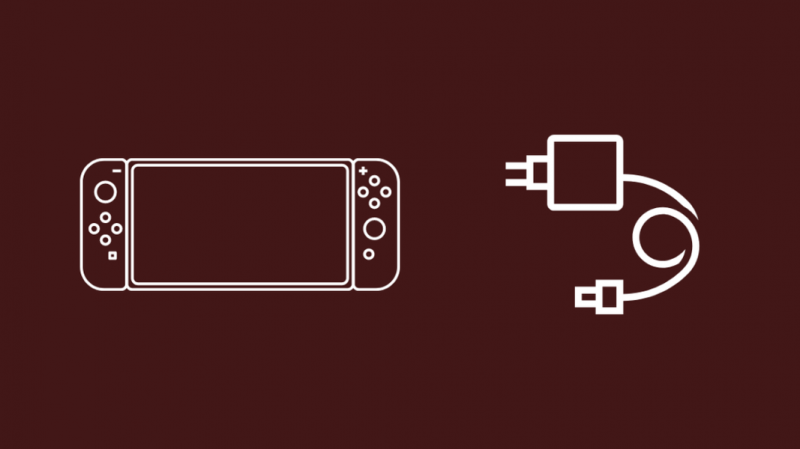
Jika anda menggunakan penyesuai atau pemanjang HDMI untuk menyambungkan dok dan TV anda, anda harus menyemak sama ada dok anda serasi dengan penyesuai.
Pastikan penyesuai berjalan pada standard HDMI yang lebih baharu seperti HDMI 1.4 atau lebih tinggi kerana apa-apa yang lebih rendah daripada ini tidak akan menyokong dok Nintendo Switch.
Begitu juga, kabel dan penyesuai anda perlu menyokong HDMI 2.0 jika anda cuba menyambungkan Nintendo Switch OLED.
Ini disebabkan oleh pelbagai teknologi yang disokong oleh setiap versi HDMI, jadi walaupun port dan kabel HDMI yang lebih baharu serasi ke belakang, anda tidak akan dapat menggunakan kabel HDMI yang lebih baharu dengan penyesuai atau port yang lebih lama.
Letakkan semula Nintendo Switch anda dalam Dok
Jika anda telah mencuba semua kaedah di atas dan Suis anda masih tidak dipaparkan pada TV anda, cuba pasangkan semula Suis dalam dok.
Terdapat kemungkinan bahawa peranti tidak diletakkan dengan betul dalam dok yang boleh menghalang beberapa pin penyambung tidak bersambung ke Suis itu sendiri.
Semasa memasang semula Suis, lihat dan pastikan port sambungan dok anda tidak rosak atau terkoyak.
Jika ya, anda mungkin perlu melihat untuk membeli dok baharu, tetapi jika dok bukan satu keperluan, anda sentiasa boleh menggunakan kabel USB-C ke HDMI untuk menyambung terus Suis dan TV dengan itu memintas keperluan untuk dok .
Cuba Tanggalkan Joy-Cons anda


Penyelesaian ini tidak semestinya berfungsi, tetapi terdapat kes penyelesaian ini berfungsi dalam menyelesaikan isu paparan.
Anda boleh menanggalkan Joy-Cons daripada Nintendo Switch dan ini boleh menyelesaikan isu paparan tidak berfungsi.
Ini biasanya disebabkan oleh kekurangan kuasa/pebumian yang menghalang penghantaran kuasa yang mencukupi ke dok untuk Suis itu sendiri bersama-sama dengan Joy-Cons.
Anda boleh berhubung dengan juruelektrik tempatan anda untuk melihat dan melihat sama ada masalah itu boleh dibetulkan supaya anda boleh menggunakan peranti anda seperti yang dimaksudkan.
Gunakan Aksesori Nintendo Rasmi Sahaja
Nintendo mendakwa bahawa perkakasan mereka hanya boleh digunakan dengan aksesori mereka, dan saya mungkin perlu bersetuju dengan mereka.
Walaupun mudah untuk mendapatkan aksesori pihak ketiga untuk Nintendo Switch anda, perkakasan pihak pertama dan pihak ketiga berlesen datang dengan sokongan Nintendo yang berguna sekiranya berlaku tuntutan dan pembaikan waranti.
Selain itu, meterai Jaminan Kualiti Nintendo telah dicap pada produk mereka selama beberapa dekad, kerana janji mereka untuk hanya menyediakan produk berkualiti tinggi kepada pelanggan mereka.
Ini juga sebab mengapa Nintendo menyediakan semua aksesori daripada dok, kabel, penyesuai, dan penggantian joy-con terus dari kedai mereka sendiri.
Jadi jika anda menggantikan perkakasan pada Suis anda, sangat disyorkan untuk membelinya terus daripada Nintendo.
Semak Kemas Kini Perisian
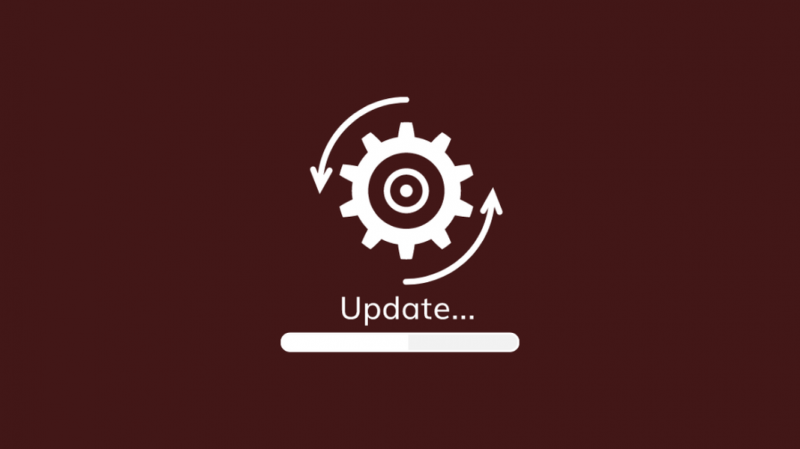
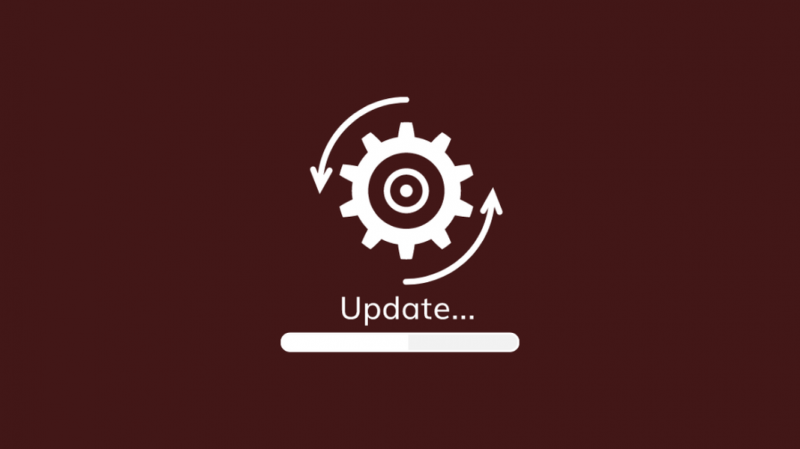
Kemas kini perisian adalah satu lagi sebab mengapa isu seperti 'paparan tidak berfungsi' boleh timbul.
Walaupun kebanyakan daripada kami biasanya membiarkan peranti kami dikemas kini secara automatik, terdapat kemungkinan bahawa pilihan untuk kemas kini automatik telah dimatikan pada peranti anda.
Dalam kebanyakan kes, jika anda membeli permainan baharu dan memasangnya pada Suis anda, maka ia mengemas kini sistem anda secara automatik, tetapi jika ini tidak berlaku, anda boleh menggunakan langkah berikut untuk mengemas kininya daripada menu tetapan.
- Dari Menu 'Rumah', navigasi ke 'Tetapan Sistem' di bahagian bawah sebelah kanan.
- Tatal ke hujung halaman dan klik pada 'Sistem'.
- Pada skrin sebelah kanan, klik pada 'Kemas Kini Sistem'
Nintendo Switch akan menyambung ke pelayan Nintendo dan memuat turun sebarang kemas kini yang tersedia dan memasangnya pada Suis anda.
Adalah penting untuk ambil perhatian bahawa Suis akan berhenti memuat turun sebarang kemas kini jika anda mula bermain permainan.
Kitaran Kuasa Nintendo Switch anda
Berbasikal kuasa ialah kaedah lain yang anda boleh cuba untuk membetulkan isu paparan Switch anda.
Hanya matikan Nintendo Switch dan cabut semua kabel daripada peranti selama kira-kira 5 minit.
Ini memastikan bahawa semua sisa kuasa dalam peranti disalirkan sepenuhnya dengan berkesan 'mematikan' peranti sepenuhnya.
Setelah ini selesai, anda boleh menyambungkan Suis kembali ke salur keluar kuasa dan TV dan semak sama ada peranti berfungsi dengan betul sekarang.
Switch Lite Tidak Bertujuan untuk Menyambung ke TV
Jika anda menggunakan Nintendo Switch Lite, maka adalah mustahil untuk menyambung ke paparan luaran tanpa mengira kaedah yang digunakan.
Ini kerana port USB-C pada model Lite tidak mempunyai keupayaan paparan yang membenarkan Suis dan Suis OLED bersambung melalui dok dan USB-C lain untuk memaparkan peranti.
Nintendo Switch Lite ialah peranti pegang tangan semata-mata, tetapi jika anda bermain permainan berbilang pemain seperti 'Super Smash Bros' dengan Nintendo Switch bersaiz penuh lain, anda boleh melihat permainan anda di TV memandangkan Nintendo yang lebih besar disambungkan ke TV.
Kesimpulan
Jika Nintendo Switch anda tidak bersambung ke TV anda, maka pembaikan yang dinyatakan di sini pasti akan membantu anda.
Walau bagaimanapun, memandangkan terdapat isu yang boleh disebabkan oleh kerosakan pada dok dan komponen dalaman lain, jika tiada pembetulan ini berjaya, maka anda mungkin perlu menghubungi pusat servis yang dibenarkan di kawasan anda atau berhubung dengan sokongan Nintendo pasukan.
Jika masalah adalah dalaman dan tidak boleh dibetulkan, Nintendo akan dapat membantu dengan menuntut jaminan anda, atau jika masalah itu berada di luar tetingkap jaminan, membantu anda mendapatkan pengganti.
Dan ingat untuk hanya menggunakan perkakasan pihak pertama dan pihak ketiga rasmi Nintendo pada Suis anda.
Anda Juga Mungkin Seronok Membaca
- Cara Menyambung Nintendo Switch ke TV Tanpa Dok: Diterangkan
- Joy-Con Kiri Tidak Mengecas: Cara Membaiki dalam beberapa saat
- Cara Menyambung Wii ke TV Pintar: Panduan Mudah
- Pengawal PS4 Tidak Akan Berhenti Bergetar: Cara Membaiki dalam beberapa saat
Soalan Lazim
Nintendo Switch yang manakah untuk TV?
Nintendo Switch dan Nintendo Switch OLED asal boleh disambungkan ke TV dan paparan luaran yang lain.
Adakah kabel HDMI Nintendo Switch berkelajuan tinggi?
Walaupun model asal menggunakan HDMI 1.4, Nintendo Switch OLED menggunakan HDMI 2.0 kerana ia menyokong HDR dengan khabar angin sokongan 4K akan datang kemudian.
Bolehkah anda bermain Nintendo Switch di TV tanpa dok?
Jika anda tidak mempunyai dok, anda boleh menyambungkan Suis anda ke TV menggunakan kabel USB-C ke HDMI atau menggunakan penyesuai HDMI.
Bolehkah anda menyambungkan Nintendo Switch ke TV secara wayarles?
Sehingga kini, tiada model Nintendo Switch menyokong teknologi paparan wayarles.
